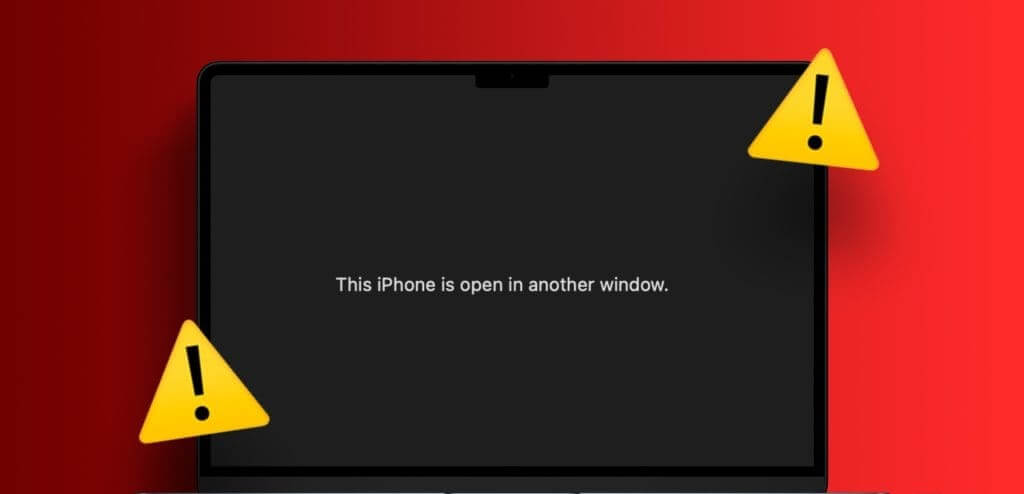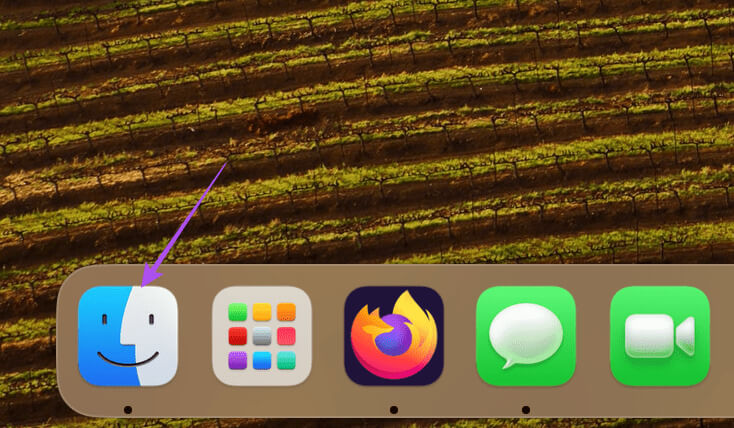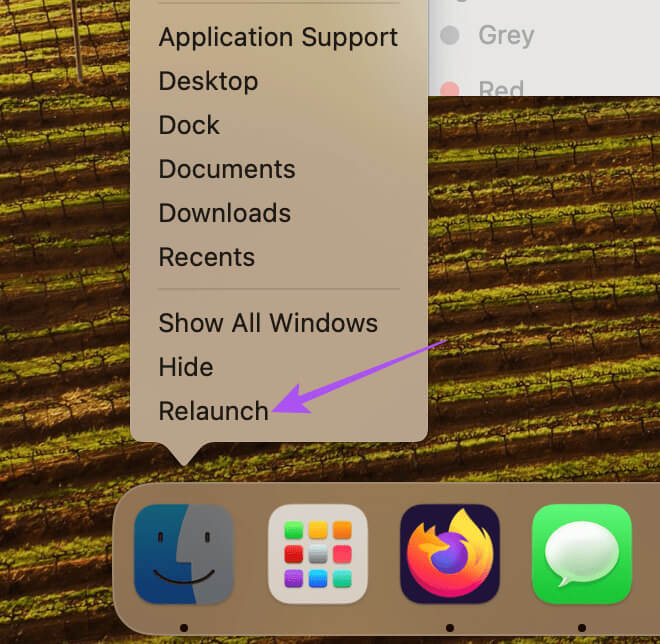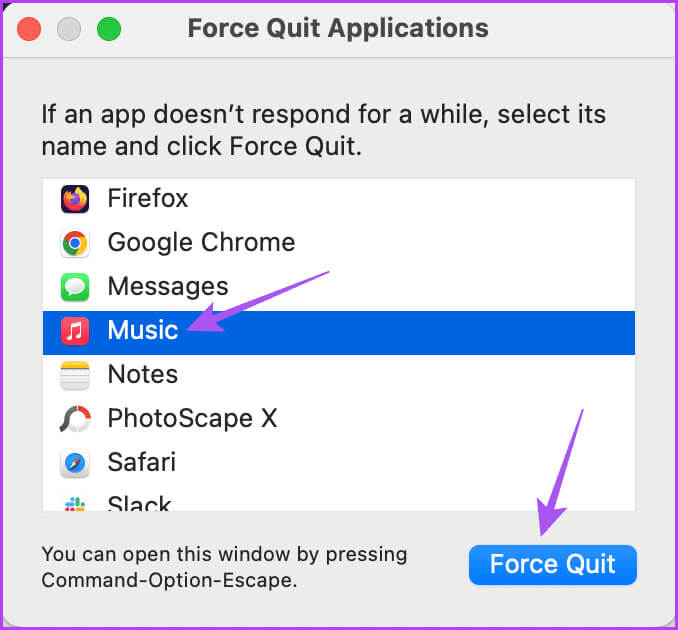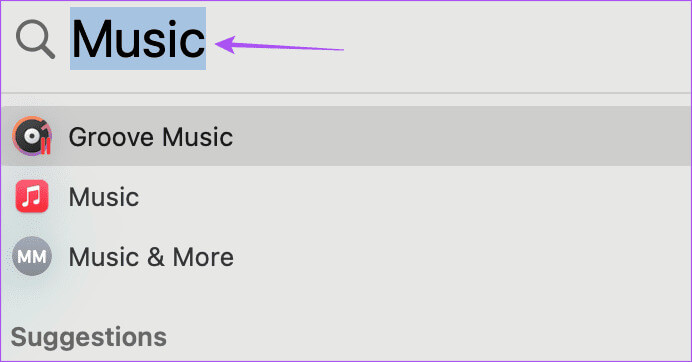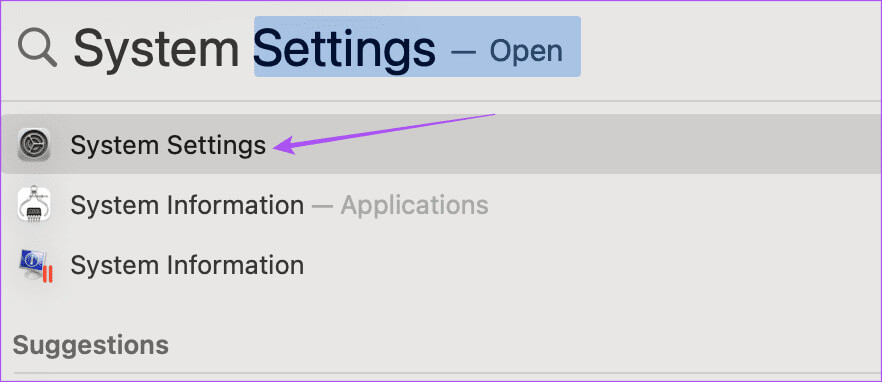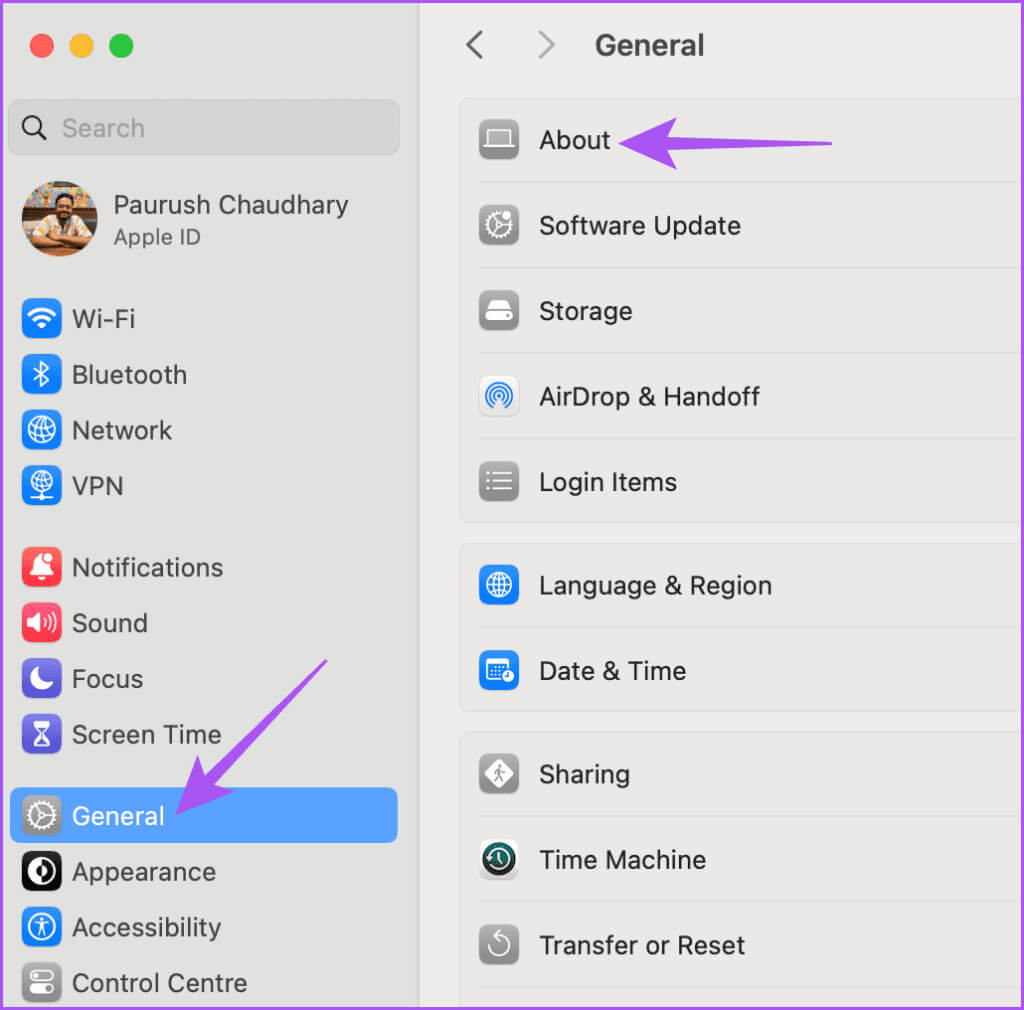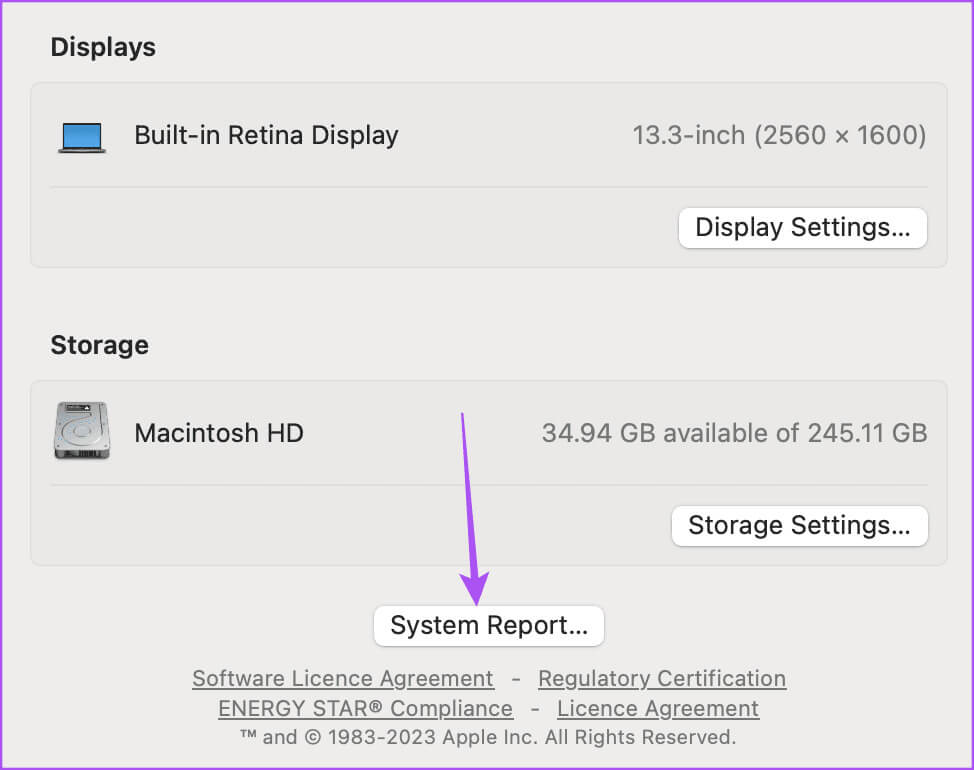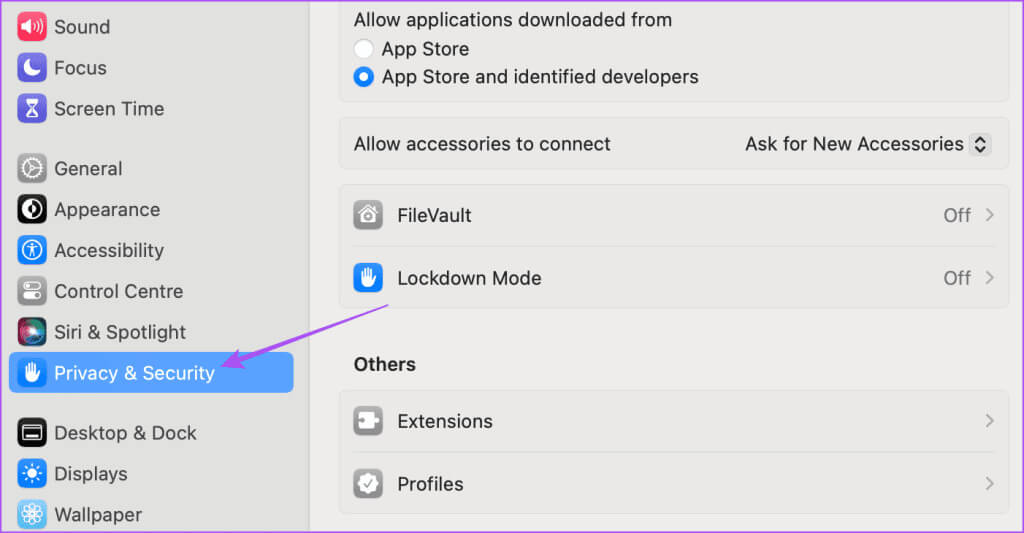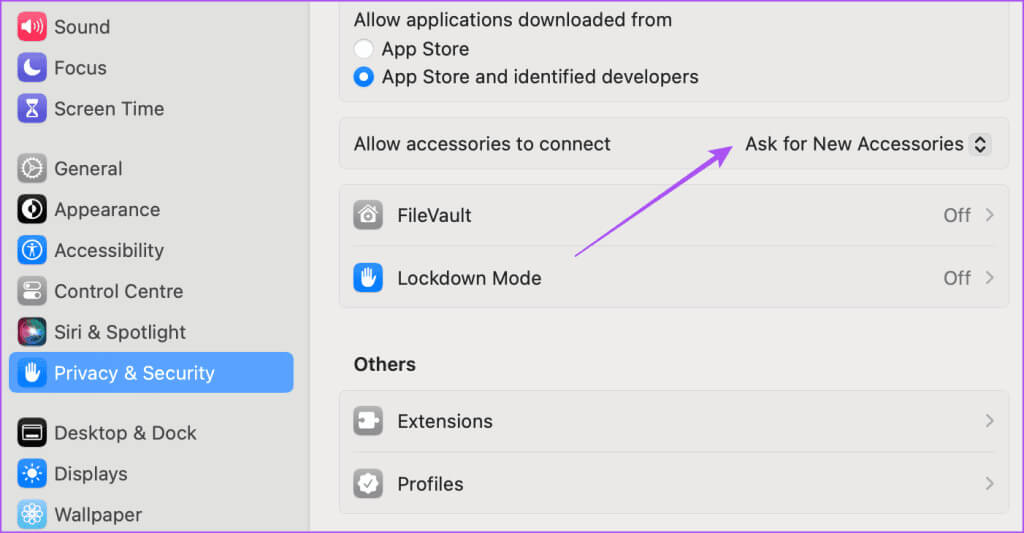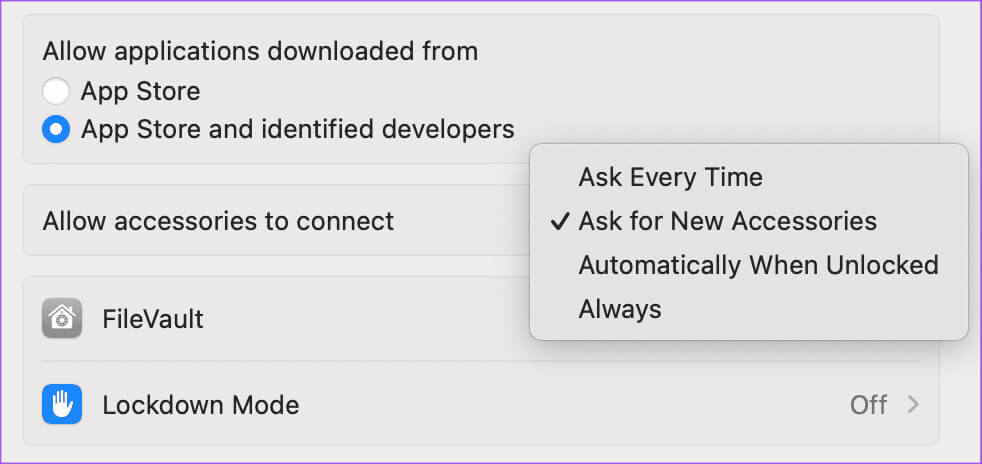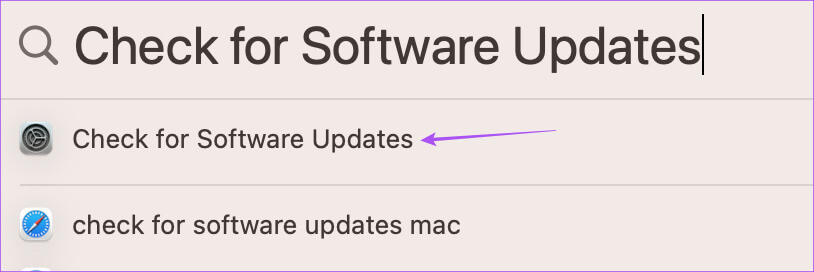Top 7 des correctifs pour l'erreur « Cet iPhone est ouvert dans une autre fenêtre » dans Apple Music sur Mac
L'écosystème d'Apple est parmi les meilleurs en termes de synchronisation d'appareils. Vous pouvez synchroniser votre Mac, iPhone ou iPad sans fil en enregistrant Entrée avec votre compte Apple. Vous pouvez également accéder au contenu de votre iPhone en le connectant à votre Mac via un câble. Voici les 7 principaux correctifs pour l’erreur « Cet iPhone est ouvert dans une autre fenêtre » dans Apple Music sur Mac.
Cependant, certains utilisateurs se plaignent du fait qu'Apple Music affiche l'erreur « Cet iPhone est ouvert dans une autre fenêtre » dans Apple Music sur Mac. Cela se produit après avoir connecté votre iPhone à l'aide d'un câble. Si vous êtes également confronté au même problème, continuez à lire cet article pour découvrir les meilleurs correctifs pour l'erreur « Cet iPhone est ouvert dans une autre fenêtre » sur Mac.
1. Fermez la fenêtre du Finder
SelonPage officielle de la communauté d'assistance AppleCertains utilisateurs ont suggéré de fermer et de redémarrer la fenêtre du Finder pour résoudre ce problème. On dit que c'est la principale raison pour laquelle Apple Music affiche une erreur sur votre Mac. Mais après avoir fermé la fenêtre du Finder, redémarrez-la. Voici comment essayer cette solution.
Étape 1: Clique sur Touche de sélection Sur le clavier de votre Mac et faites un clic droit sur Finder Dans le coin inférieur gauche.
Étape 2: Cliquez Redémarrer.
Après avoir redémarré le Finder, vous ne verrez plus l'erreur dans Apple Music.
Vous pouvez également vous référer à notre article au cas où Votre iPhone n'apparaît pas dans le Finder.
2. Forcer à quitter et redémarrer Apple MUSIC
Si le redémarrage du Finder ne fonctionne pas, vous pouvez forcer la fermeture et le redémarrage d'Apple Music sur votre Mac. Cela donnera à L'application un nouveau départ.
Étape 1: Cliquez Logo Apple Dans le coin supérieur gauche et sélectionnez Forcer à quitter.
Étape 2: Sélectionner Apple Music Dans la liste des applications et cliquez sur le bouton Forcer à quitter.
Étape 3: Redémarrez Apple Music Et vérifiez si le problème est résolu.
3. Utilisez un câble certifié MFI
Si vous voyez toujours l'erreur « Cet iPhone est ouvert dans une autre fenêtre », nous vous suggérons de vérifier le câble que vous utilisez. Il est toujours recommandé d'utiliser les câbles MFI (Made For iPhone) fournis dans la boîte avec votre iPhone. L'utilisation d'un câble tiers non destiné à l'iPhone peut entraîner des problèmes de connexion. Si vous préférez toujours conserver un câble tiers comme sauvegarde, consultez nos articles dans lesquels nous suggérons les meilleurs câbles iPhone Lightning et Type-C.
4. Vérifiez le port USB
Après avoir confirmé le port de votre iPhone, vous devez vérifier le port USB de votre Mac. Essayez de passer à un autre port USB. Si vous préférez un hub USB, connectez votre iPhone à l'aide d'un autre port USB. Voici également comment vérifier et confirmer s'il y a des dommages internes au port USB de votre Mac.
Étape 1: Clique sur Raccourci clavier Commande + Barre d'espace Pour ouvrir recherche de projecteurs, Et tapez Paramètres du systèmeEt appuyez sur Revenir.
Étape 2: Sélectionner Public Dans le menu de gauche et cliquez sur À propos Sur le côté droit.
Étape 3: Faites défiler et cliquez Rapport système.
Étape 4: Cliquez USB Dans le menu de gauche et vérifiez Informations portuaires situé sur le côté droit.
Reportez-vous à notre article pour plus de méthodes de dépannage Pour résoudre les problèmes USB Type-C sur votre Mac.
5. Autorisez les nouveaux accessoires à se connecter à votre MAC
Si l'erreur persiste dans Apple Music, vous devez vérifier si votre Mac est autorisé à se connecter aux nouveaux accessoires. Il existe une option qui restreint la connexion de votre Mac à de nouveaux accessoires tels que les iPhones. Vous devez vous assurer qu'il est désactivé.
Étape 1: Clique sur Raccourci clavier Commande + Barre d'espace Pour ouvrir recherche de projecteurs, Et tapez Paramètres du systèmeEt appuyez sur Revenir.
Étape 2: Cliquez Confidentialité et sécurité Dans le menu de gauche.
Étape 3: Cliquez Menu déroulant À côté de Autoriser les accessoires à se connecter.
Étape 4: Assurez-vous d'autoriser votre Mac à le faire.
Étape 5: Fermez les paramètres et ouvrez Apple Music Pour vérifier que le problème est résolu.
6. Utilisez le mode sans échec
Étant donné qu'Apple Music est l'application par défaut du système, vous pouvez essayer de démarrer votre Mac en mode sans échec. Il s'agit d'une méthode de dépannage permettant de vérifier et de résoudre tout problème sous-jacent avec les applications système. En mode sans échec, votre Mac limitera les interférences des applications tierces et exécutera uniquement les applications système comme Apple Music. Consultez notre article pour le savoir Comment démarrer votre Mac en mode sans échec.
7. Mise à jour Apple Music
Si Apple Music affiche toujours l'erreur « Cet iPhone est ouvert dans une autre fenêtre », votre dernier recours consiste à mettre à jour sa version. Vous pouvez le faire en installant la dernière version de macOS.
Étape 1: Clique sur Commande + barre d'espace Pour ouvrir recherche de projecteurs, Et tapez En cliquant Pour les mises à jour logiciellesEt appuyez sur Revenir.
Étape 2: Dans le cas d mise à jour de disponibilité, Téléchargez et installez-le.
Étape 3: Après cela, ouvrez Apple Music Après avoir connecté votre iPhone et vérifiez si le problème est résolu.
Synchroniser l'iPhone avec Apple Music
Ces solutions aideront à corriger l'erreur « Cet iPhone est ouvert dans une autre fenêtre » sur votre Mac. Vous pouvez également vous référer à notre article si ce n'est pas fait Synchronisez les listes de lecture Apple Music entre iPhone et Mac.